Ako zakázať skenovanie WiFi na pozadí v systéme Windows 10
Aj keď sa rozhodneme pripojiť svoj počítač k domácej bezdrôtovej sieti , systém Windows(Windows) automaticky vyhľadá ďalšie bezdrôtové siete v dosahu. Účelom skenovania je pomôcť používateľom zostať pripojení k najsilnejšej sieti, ale môže rušiť pozornosť, keď prebieha dlhší čas. Našťastie existuje nastavenie, ktoré vám umožňuje zakázať skenovanie WiFi na pozadí(disable background WiFi scanning) v systéme Windows 10.
Zakázať skenovanie WiFi na pozadí v (WiFi)systéme Windows 10(Windows 10)
Skenovanie Wi-Fi na pozadí v (Wi-Fi)systéme Windows 10(Windows 10) môžete zastaviť vypnutím služby WLAN AutoConfig Service . Práve táto služba umožňuje systému Windows pripojiť sa alebo odpojiť od bezdrôtovej lokálnej siete(Wireless Local Area Network) ( WLAN ). Je tiež vybavený schopnosťou premeniť váš počítač na softvérový prístupový bod, aby sa ďalšie zariadenia mohli pripojiť k vášmu počítaču bezdrôtovo pomocou adaptéra WLAN .
- Otvorte dialógové okno Spustiť.
- Do poľa zadajte „(Type ‘) services.msc“ a stlačte Enter .
- Nájdite položku WLAN AutoConfig.
- Kliknite pravým tlačidlom myši(Right-click) na položku a vyberte možnosť Vlastnosti(Properties) .
- V okne Vlastnosti(Properties) , ktoré sa otvorí, prejdite na Typ spustenia(Startup) .
- Stlačte tlačidlo rozbaľovacej(Drop-down) ponuky a vyberte možnosť Manuálne(Manual) .
- Pod nadpisom Stav služby stlačte tlačidlo (Service Status)Zastaviť(Stop) .
- Ukončite Editor miestnych služieb.
- Reštartujte počítač.
Je dôležité poznamenať, že zastavenie alebo zakázanie služby WLANSVC spôsobí, že všetky adaptéry WLAN na vašom počítači nebudú dostupné z (WLAN)používateľského rozhrania siete Windows(Windows Networking User Interface) . Spoločnosť Microsoft(Microsoft) odporúča používateľom ponechať službu WLANSVC spustenú, ak má počítač adaptér WLAN .
Press Win+R otvorte dialógové okno Spustiť .(Run)
Do prázdneho poľa poľa napíšte „ services.msc “ a stlačte (services.msc)kláves Enter(Enter) .
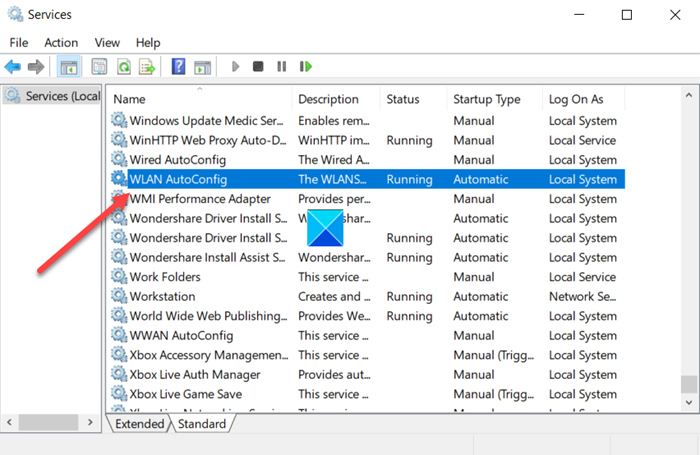
V okne Local Service Editor , ktoré sa otvorí, nájdite položku s nasledujúcim názvom – WLAN AutoConfig .
Kliknite pravým tlačidlom myši(Right-click) na položku a vyberte možnosť Vlastnosti(Properties) .
Prečítajte si(Read) : Ako zakázať WiFi pomocou CMD alebo Powershell(disable WiFi using CMD or Powershell) .
Ďalej v okne Vlastnosti(Properties) , ktoré sa zobrazí, prejdite na možnosť Typ spustenia(Startup Type) .
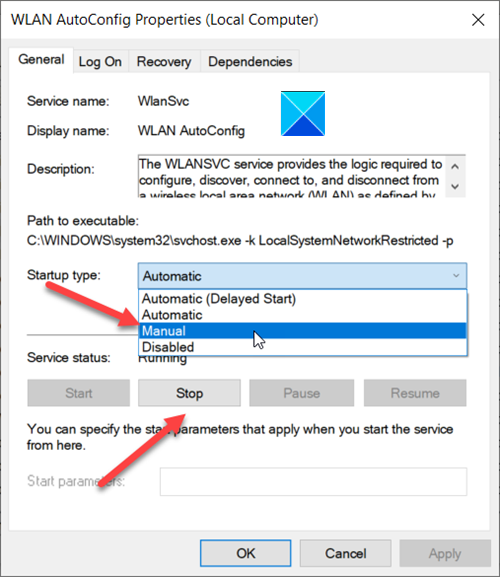
Stlačte rozbaľovacie tlačidlo vedľa vyššie uvedenej možnosti a vyberte možnosť Manuálne(Manual) .
Ďalej pod nadpisom Stav služby stlačte tlačidlo (Service Status)Zastaviť(Stop) .
Po dokončení tento proces zakáže skenovanie WiFi na pozadí v systéme Windows 10(WiFi scanning in Windows 10) .
That’s all there is to it!
Súvisiace(Related) :
- Zastavte automatické pripojenie k bezdrôtovej sieti(Stop automatic connection to Wireless Network)
- Systém Windows nemohol spustiť službu WLAN AutoConfig Service(Windows could not start the WLAN AutoConfig Service) .
Related posts
Ako zmerať silu signálu WiFi v systéme Windows 10
Ako vygenerovať históriu WiFi alebo správu WLAN v systéme Windows 10
Wi-Fi je pripojené, ale v systéme Windows 10 nie je prístup na internet
Heslo WiFi nefunguje na klávesnici bez QWERTY v systéme Windows 10
Zálohovanie a obnovenie profilov WiFi alebo bezdrôtovej siete v systéme Windows 10
Oprava WiFi sa v systéme Windows 10 nepripojí automaticky
Ako vytvoriť správu sieťového adaptéra Wi-Fi v systéme Windows 10
Ako pridať nový profil siete Wi-Fi v systéme Windows 10
Štyri spôsoby, ako zabudnúť na sieť WiFi v systéme Windows 10
Opravte, že adaptér Wi-Fi nefunguje v systéme Windows 10
Oprava možnosti WiFi sa nezobrazuje v systéme Windows 10
3 spôsoby pripojenia k skrytým sieťam Wi-Fi v systéme Windows 10
Ako premenovať sieťový adaptér WiFi v systéme Windows 11
Opravte, že v systéme Windows 10 sa nenašli žiadne siete WiFi
Oprava, že WiFi nefunguje v systéme Windows 10 [100% funguje]
4 spôsoby zobrazenia uložených hesiel WiFi v systéme Windows 10
Otestujte si silu signálu Wi-Fi s Homedale pre Windows 10
Oprava DHCP nie je povolený pre WiFi v systéme Windows 10
Ako zakázať WiFi Direct v systéme Windows 10
Ako nájsť heslo WiFi v systéme Windows 11/10
